Hur man aktiverar gudsläge i Windows 11
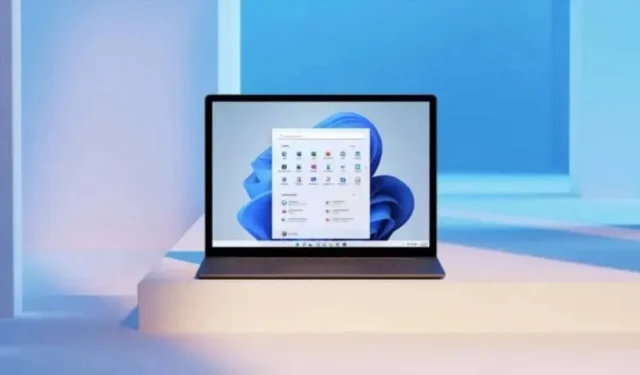
Hur aktiverar man God Mode i Windows 11? Mycket enkel och mycket användbar daglig procedur. Förklaring.
Om du inte gillar att navigera genom de många menyerna i Windows 11 för att hitta ett verktyg eller ett specifikt alternativ gömt i Kontrollpanelen eller Systeminställningar, försök att aktivera den dolda funktionen Control Panel Wizard eller God Mode (“Gud Mode”). mest kända namn.
Hur man aktiverar gudsläge i Windows 11
Vanligtvis döljer Windows många viktiga inställningar i kontrollpanelen och inställningsmenyerna, vilket tvingar användare att gräva i dessa verktyg för att göra enkla saker som att ändra datum och tid på sin dator, defragmentera sin hårddisk eller återställa systemet. punkt.
Aktivering av gudsläge i Windows 11 lägger till en genväg till huvudkontrollpanelen, en mycket rikare kontrollpanel med över 260 genvägar och alternativ som vanligtvis är utspridda över kontrollpanelen och inställningsmenyerna. Härifrån kan du göra många saker som att hantera dina USB-enheter, avinstallera program, ändra datorns ströminställningar och mer direkt från skrivbordet.
Mycket enkel och mycket användbar procedur för varje dag
God Mode i Windows 11 ser inte bara ut som en riktig fuskkod för att göra ditt liv enklare, du behöver också använda en hemlig kod för att aktivera den, precis som i ett gammalt tv-spel. Så här gör du:
- Högerklicka på ett tomt område på skrivbordet.
- Välj Ny > Mapp.
- Byt namn på mappen till ”GodMode. {ED7BA470-8E54-465E-825C-99712043E01C}”(utan citattecken).
- Öppna den här nya mappen, Windows konverterar den automatiskt till huvudkontrollpanelen.
God Mode aktiverat! Denna procedur fungerar även på Windows 10 och tidigare versioner som Windows 7, 8 och 8.1.
Observera att God Mode självt inte gör några ändringar på din maskin och inte kräver någon teknisk kunskap för att använda. Med detta sagt bör du bara använda de olika verktygen i den här mappen när du behöver dem. Och bråka inte med avancerade inställningar om du inte vet exakt vem de är till för.
De olika funktionerna och inställningarna i God Mode varierar beroende på operativsystem, men allt du vanligtvis hittar i Windows Kontrollpanel. Du kan till och med dra och släppa valfritt objekt från den här huvudkontrollpanelens lista direkt på skrivbordet för att skapa en genväg för ännu snabbare åtkomst. Och det finns ett sökfält som du kan använda för att komma åt en sådan och en sådan funktion snabbare.
Om du bestämmer dig för att du inte behöver detta Gud-läge längre, ta bara bort mappen från skrivbordet och du är igång.


Lämna ett svar